Windows10中Anaconda配合Pycham使用
Posted xiaoyuzhou55
tags:
篇首语:本文由小常识网(cha138.com)小编为大家整理,主要介绍了Windows10中Anaconda配合Pycham使用相关的知识,希望对你有一定的参考价值。
这几天一直被python的工作环境困扰,通过查找资料终于解决了Anaconda的虚拟工作空间的问题,记下来备忘
这里主要讲Anaconda的虚拟工作空间的操作
1.安装Anaconda与Pycham
Anaconda与Pycham安装过程可以网上搜索教程
2.管理conda
Windows下打开cmd命令窗口
创建新的conda环境
输入下面的命令:
conda create --name <env_name> <package_names>
- 注意
<env_name>即创建的环境名。建议以英文命名,且不加空格,名称两边不加尖括号“<>”。<package_names> 即安装在环境中的包名。名称两边不加尖括号“<>”。- 如果要安装指定的版本号,则只需要在包名后面以
=和版本号的形式执行。如:conda create --name python2 python=2.7,即创建一个名为“python2”的环境,环境中安装版本为2.7的python。 - 如果要在新创建的环境中创建多个包,则直接在
<package_names>后以空格隔开,添加多个包名即可。如:conda create -n python3 python=3.6 numpy pandas,即创建一个名为“python3”的环境,环境中安装版本为3.6的python,同时也安装了numpy和pandas。 --name同样可以替换为-n。
- 提示:默认情况下,新创建的环境将会被保存在
/Users/<user_name>/anaconda3/env目录下,其中,<user_name>为当前用户的用户名。- 如果Anaconda安装的盘符不在C盘,新建的虚拟空间随Anaconda所在的位置改变(我的Anaconda在D盘)如图所示:
- 显示已创建的虚拟空间
conda info --envs 或者 conda info -e
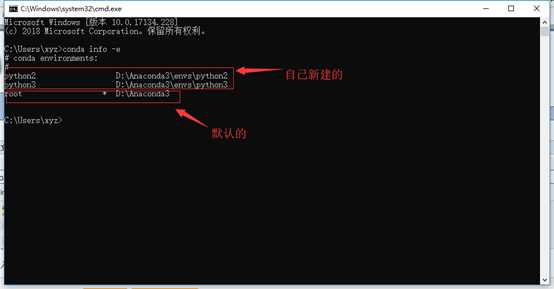
此时已经有两个虚拟空间python2(2.7)与python3(3.6)
3.为Pycham配置虚拟空间
假设现在的项目需要使用Python2.7的环境 (我已经配好了3.6的环境)
打开Pycham左上角依次点击File-->Settings-->Project:(项目名称)-->Project Interpreter
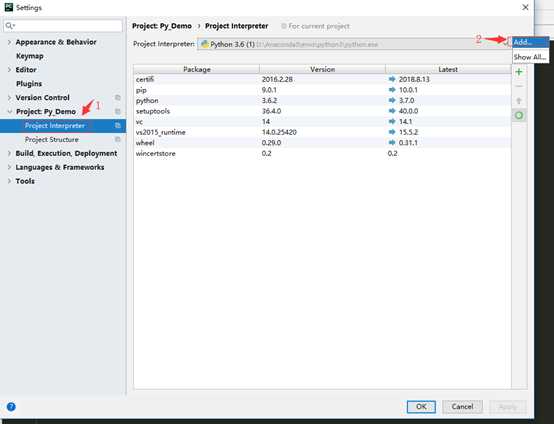
依次点击1->2
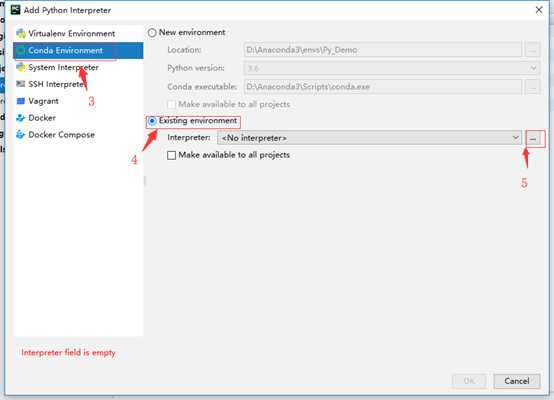
3-->4-->5找到python2.7环境所在的位置
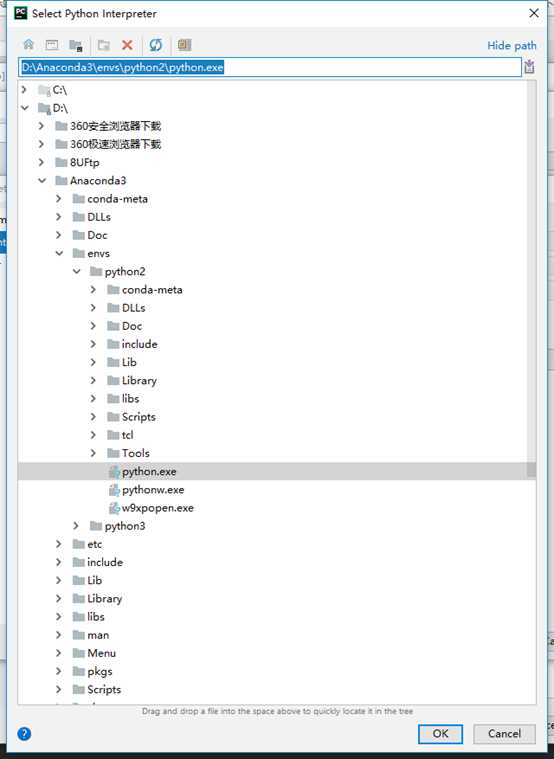
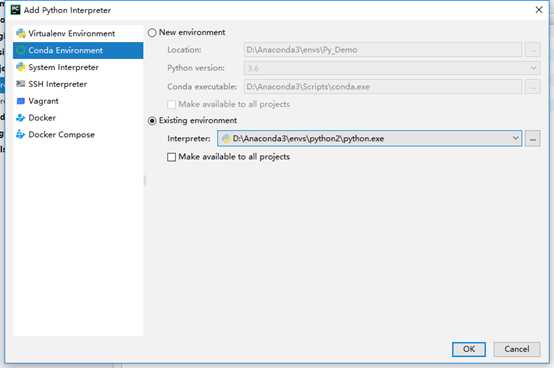
环境路径截图,选好之后点击ok即可
环境路径 : D:Anaconda3envspython2python.exe
- 注意
- D:Anaconda3 这段路径根据自己的实际情况找,你的Anaconda安装在那个盘符下就去哪找
- envspython2python.exe 找到上一段路径后这段路径基本上和我的都是一样的
参考博客
https://www.jianshu.com/p/62f155eb6ac5
以上是关于Windows10中Anaconda配合Pycham使用的主要内容,如果未能解决你的问题,请参考以下文章
Anaconda 下载及安装(附Windows10/11下将Anaconda集成到PyCharm中)
在Windows10 + Anaconda中安装pip3工具